Asentaja havaitsi virheen 0x80070422 päivittäessään Windowsia: yksinkertaisimmat ongelman korjausmenetelmät
Useimmissa tapauksissa virhekoodi on 0x80070422että järjestelmä ei pystynyt asentamaan saatavilla olevia palvelupaketteja. Tästä voi olla useita syitä. Katsotaanpa usein syntyviä ongelmia ja mahdollisia poistamismahdollisuuksia.
Viestin mahdolliset syyt "Asentimen havaittu virhe 0x80070422"
Koska päivityspalvelu ei voi asentaa päivityksiä, se voi tarkoittaa, että vastuulliset prosessit ovat pois käytöstä ja ovat passiivisessa tilassa.

Mitä tarkalleen ottaen he estävät? Uskotaan, että on useita syitä:
- virusten vaikutus "Päivityskeskukseen" ja joihinkin palveluihin;
- Palvelun ei-aktiivinen tila manuaalisen sammumisen ja kolmannen osapuolen puuttumisen vuoksi;
- vahingoittaa "Update Center" -tiedostoja;
- käytöstä poistetut prosessit RPC ja BITS.
Edellä esitetyn perusteella voit käyttää useita tapoja tällaisten ongelmien vianmääritykseen.
Tarkistamme järjestelmän virusten varalta
Siinä tapauksessa, että järjestelmä antaa viestin, jokaasentaja on havainnut virheen 0x80070422, ensimmäinen askel on suorittaa tietokoneen täydellinen tarkistus sellaisten uhkien esiintymiseen, jotka voivat estää päivityspalvelun (erityisesti tämä koskee suojauspakettien asennusta).

Microsoftin asiantuntijat neuvovat käyttämäänohjelmia, kuten Mydoom, Sasser tai Blaster. Yksinkertaisimmassa tapauksessa tavalliset kannettavat skannerit tai ohjelmat, kuten AntiMalware Bytes, ovat kuitenkin hienoja. Testi aloitetaan, kun järjestelmä ladataan parhaiten turvallisessa tilassa (käynnistysvaiheen alussa, kaikissa järjestelmissä paitsi Windows 10: ssa, F8-näppäimellä).
Kuitenkin useiden käyttäjien mukaan enitentehokas työkalu on ladata erityisen luotu levytyslevy Kaspersky Labista tai Dr.Webistä. Web ennen järjestelmän alkamista itse. Tällöin voidaan suorittaa tarkempi ja tarkempi tarkastus.
Sisältyy palomuuri ja lisäpalvelut
Jos mitään uhkia ei havaita, yksi syy voi olla vammautettu Windowsin palomuuri (0x80070422-koodi tulee näkyviin uudestaan ja uudestaan).
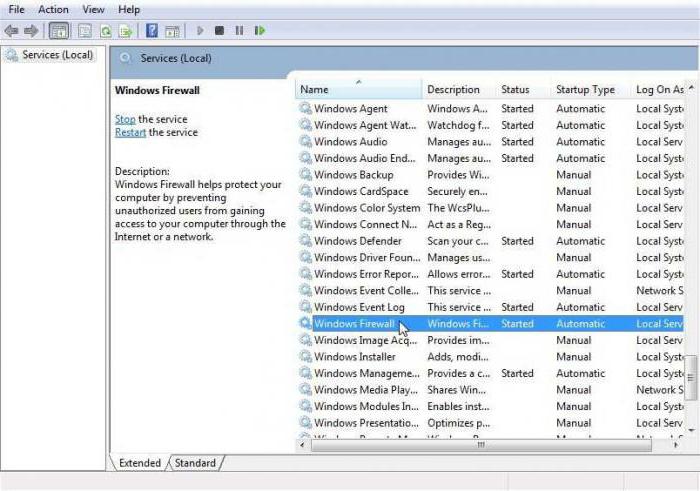
Voit korjata ongelman siirtymälläTietokoneen hallinta (napsauttamalla hiiren kakkospainikkeella valikosta vastaavaa kuvaketta tai soittamalla osioon services.msc-komennolla), silloin palvelee palomuuri (palomuuri). Napsauta hiiren oikealla napilla sen ominaisuuksia Uudessa ikkunassa voit käyttää käynnistyslajin merkkijonoa ja asettaa arvoksi "Automaattinen" ja napsauta "Käynnistä" -painiketta. Seuraavaksi tallenna muutokset ja käynnistä järjestelmä uudelleen. Joissakin tapauksissa ilmoitus siitä, että asennusohjelma on havainnut virheen 0x80070422, ei enää näy. Sama koskee Remote Procedure Call (RPC) -palvelun ja BITS-taustasiirtopalvelun käyttöönottoa. Palomuuri otettiin esimerkkinä.
Muuta automaattista päivitystä
Sattuu myös, että virhe ilmestyy myös silloinautomaattinen päivitys. Voit yrittää korjata ongelman poistamalla sen käytöstä, minkä jälkeen päivitysten manuaalinen etsintä on asetettu. Jos ne löytyvät, ne on asennettava.

Sen jälkeen on suositeltavaa käynnistää tietokone tai kannettava tietokone uudelleen, anna sitten "Update Center" ja asettaa automaattinen päivitystyyppi. Jos palvelustiedostot eivät ole vahingoittuneet, tämä menetelmä auttaa.
Käytä Microsoft korjaa se!
Mutta ristiriidassa keskuksen työn kanssaPäivitykset ", että asentajan havaitseman virheen 0x80070422 virhetilan virheilmoituksen manuaalinen korjaaminen ei onnistu (tämän vuoksi sinun on palautettava järjestelmä, kopioitava tai palautettava järjestelmätiedostot, joita on vaikea tehdä ilman erityistä tietämystä).

Tällaisissa tapauksissa Microsoftin asiantuntijatsuosittelemme käyttämään omaa apuohjelmaa ongelmien etsimiseen ja korjaamiseen nimeltään Fix It! Se on hyvä, koska se ei edellytä osallistumista käyttäjältä. Sinun tarvitsee vain käynnistää ohjelma, aktivoida skannausprosessi ja lopuksi vahvistaa korjaukset. Joidenkin asetusten avulla voit määrittää ja korjata automaattisesti havaitut virheet ilman vahvistusta.








